Jelölje ki a Kijelölt felsoroláspontot a PowerPointban a többiek tompításával
Vegyes Cikkek / / February 11, 2022

Adni
előadások
nem olyan egyszerű, mint amilyennek látszik. Célba kell érned a
tartalom és stílus
annak biztosítása érdekében, hogy a közönség Önre és a diákra összpontosítson, amikor prezentációt tart. És ez azért van, mert ha elveszíted a közönség figyelmét, akkor a lehetőséget is elveszíted. Tehát hacsak nem olyan előadó, aki rendelkezik a megfelelő képességekkel
Guy Kawasaki
, nem ártana néhány vizuális effektust alkalmazni a diákban.
Az ilyen trükk az, hogy emelje ki a tárgyalt pontot és halványítsa el a többit (színek és árnyalatok használatával), hogy az aktuális pont kitűnjön a többi közül. Ma megtanuljuk, hogyan kell ezt megtenni MS PowerPoint.
A felsoroláspont kiemelésének lépései
Feltételezve, hogy már van egy diában felsoroláspontokkal, megvizsgáljuk a fényerő-szabályozás hozzáadásának folyamatát. Íme a mintadia, amelyhez effektusokat fogunk hozzáadni. Vegye figyelembe azt is, hogy a 2007-es programcsomag lépéseit dolgozzuk ki, és ezek a többi verziótól kissé eltérhetnek.
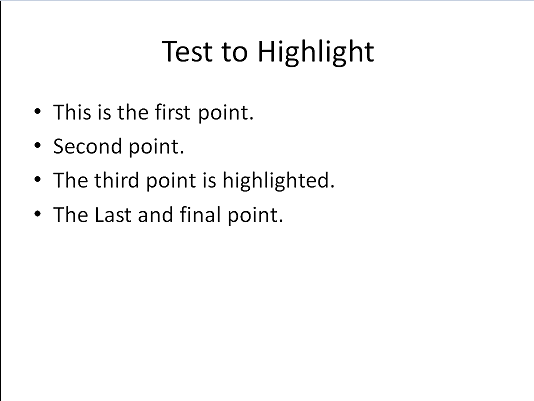
1. lépés: Az eszköz szalagján navigáljon ide Animációk és kattintson rá Egyedi animáció.
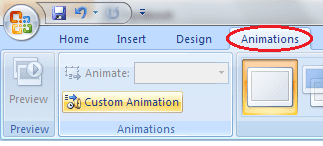
Ez a művelet megjeleníti a Egyedi animáció panel a kezelőfelület jobb oldalán (mint az alábbi képen látható).
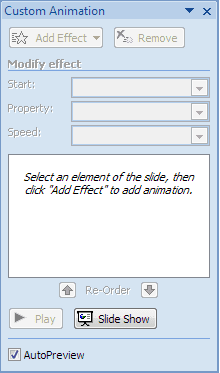
2. lépés: Válaszd ki a szövegdoboz, amely a felsorolást tartalmazza pontokat, és kattintson a Hatás hozzáadása gombot a Egyedi animáció ablaktáblát. Válasszon egy effektust a golyókhoz (én kiválasztottam Bejárat -> Fade). Opcionálisan további effektusokat is alkalmazhat.
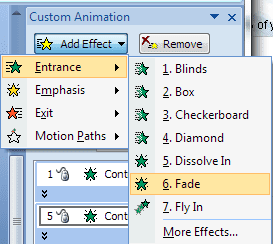
Jegyzet: Győződjön meg arról, hogy a felsoroláspontokat tartalmazó szövegdoboz mindvégig ki van jelölve, és a folyamat során végig kijelölve marad.
3. lépés: Most, a Egyedi animáció ablaktáblában kattintson a kijelölt szöveg melletti legördülő menüre, és válassza ki a Effektus opciók.
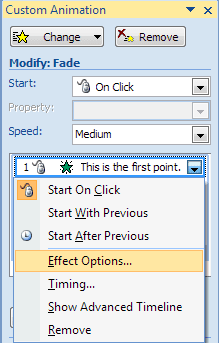
4. lépés: Megnyílik egy másik párbeszédpanel (a címében a 2. lépésben hozzáadott effektus olvasható). Válasszon egy tompító színt az opció leolvasásához Animáció után. Kattintson Rendben amikor kész. Ismételje meg ezt a lépést minden kiválasztott szövegsornál.

Javaslat: Jó lehetőség olyan színt választani, amely összhangban van az alapértelmezett szövegszínnel és a háttérrel. Ez csodálatos tompító hatást biztosít.
5. lépés: Ez az. Térjen vissza a prezentációhoz, és futtassa a diavetítést. A hatásokat a helyükön kell látnia. Így néz ki a dia (mintánk) prezentáció futtatása közben.
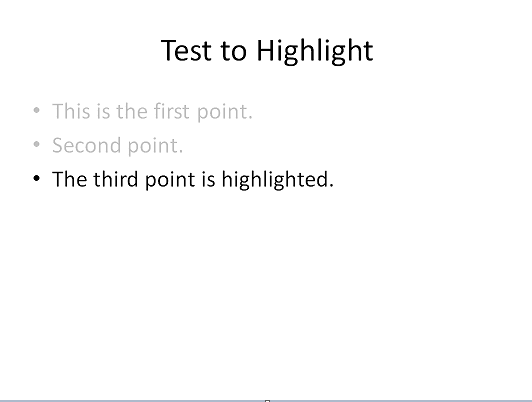
Következtetés
A megvitatandó pont kiemelése és a többi elhalványítása egyúttal egy módja annak, hogy a hallgatóság tudja, melyik pontról van szó. Ne gondolja ezt a gyenge beszédkészség alternatívájának. Ezek sokkal többet számítanak, mint bármi más, de az ilyen kis diajavító tippek nagyban hozzájárulnak ahhoz, hogy olyan prezentációt adjon elő, amelyre mindig is gondolt.
Kép jóváírása: Fotó Steve
Utolsó frissítés: 2022. február 03
A fenti cikk olyan társult linkeket tartalmazhat, amelyek segítenek a Guiding Tech támogatásában. Ez azonban nem befolyásolja szerkesztői integritásunkat. A tartalom elfogulatlan és hiteles marad.



